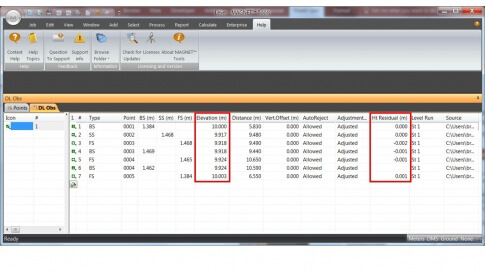Importer des données
Pour importer un fichier depuis votre ordinateur :
-
Dans le groupe Exchange de l'onglet Job, cliquez sur l'icône Import.
La boîte de dialogue Import s'affiche.
- Dans la liste déroulante Format Name (Nom du format), sélectionnez le format de fichier souhaité.
- Explorez l'arborescence jusqu'au fichier souhaité et ouvrez-le.
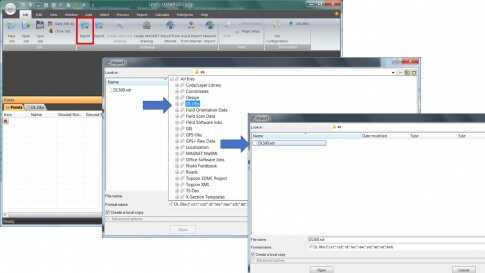
Modifier les points
Cet onglet s'affiche toujours sur la vue tabulaire. L'onglet affiche les coordonnées dans le système de coordonnées actuel et l'unité actuelle, définis dans la barre d'état. En utilisant la barre d'état, vous pouvez effectuer une transformation de coordonnées vers n'importe quel système de référence ou projection prédéfini(e) et une transformation d'unités.
Définissez les paramètres de Vertical Control points (Points de contrôle vertical) en accédant aux propriétés des points soit par double clic, soit par clic droit sur le point.
-
Contrôle - Vertical : l'élévation/la hauteur ellipsoïdale cessent d'être modifiables suite à l'ajustement ou au calcul des coordonnées
-
Élévation : définit la hauteur orthométrique du point dans le système de coordonnées actuel du système de référence.
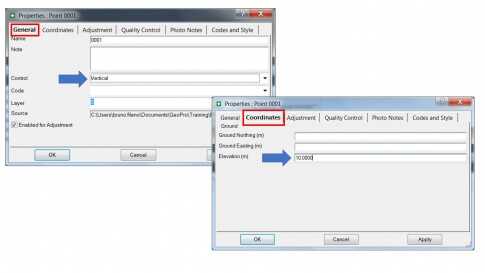
Précisions des observations du niveau numérique
La boîte de dialogue Job configuration permet de définir les paramètres de l'application en termes d'affichage, de réglage et d'analyse. Pour ouvrir la boîte de dialogue dans le groupe Information de l'onglet Job, cliquez sur l'icône Job Configuration
La boîte de dialogue contient deux volets. Le volet de gauche indique les éléments de la configuration du travail. Le volet de droite affiche les paramètres de l'élément sélectionné. Sélectionnez l'onglet Quality control pour définir la valeur seuil de la précision des points et les observations DL.
L'onglet DL Observation Precisions de l'élément Quality Control de la boîte de dialogue Job configuration permet de définir la valeur seuil de la précision des mesures au niveau numérique. Pour sélectionner les précisions souhaitées, sélectionnez l'ordre de précision correspondant dans la liste déroulante Precision Order / Class. Chaque ordre de précision (à l'exception de Custom) possède un ensemble prédéfini des valeurs de précision non modifiables des observations DL. Toutes les valeurs sont exprimées en unités linéaires actuelles.
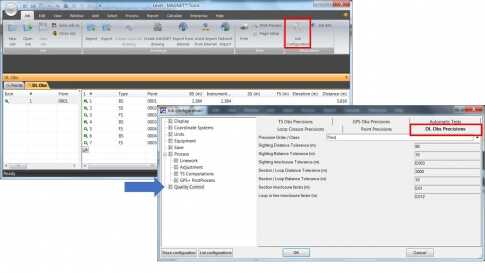
Ajustement
L'icône Adjustment du groupe Adjustment permet d'effectuer l'ajustement des observations TS, GPS et DL.
MAGNET Tools permet d'effectuer un ajustement interne ou contraint des observations DL, conjointement ou séparément. Inner constraint adjustment (Ajustement contraint interne) est utilisé si vous n'avez pas fixé de point. Dans ce cas, l'ajustement s'effectue sur le plan horizontal ou vertical à partir d'un point arbitraire sélectionné automatiquement par MAGNET Tools. Constraint adjustment (Ajustement contraint) est utilisé si vous avez fixé un ou plusieurs points. Dans ce cas, l'ajustement s'effectue sur le plan sur lequel vous avez fixé ce point du travail.
Si les points de contrôle ont été fixés uniquement sur le plan vertical, seul l'ajustement vertical (1D) s'effectue. L'ajustement horizontal n'est pas effectué.
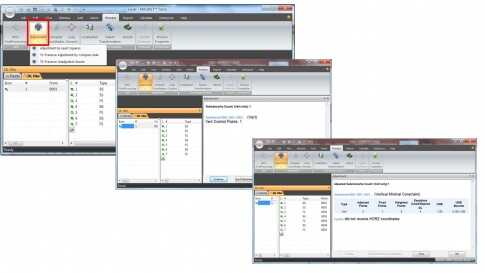
Résultats
Après avoir effectué le traitement des données, accédez à l'onglet DL data (Données DL). MAGNET Tools vous permet ensuite de visualiser les élévations ajustées ainsi que les résidus.